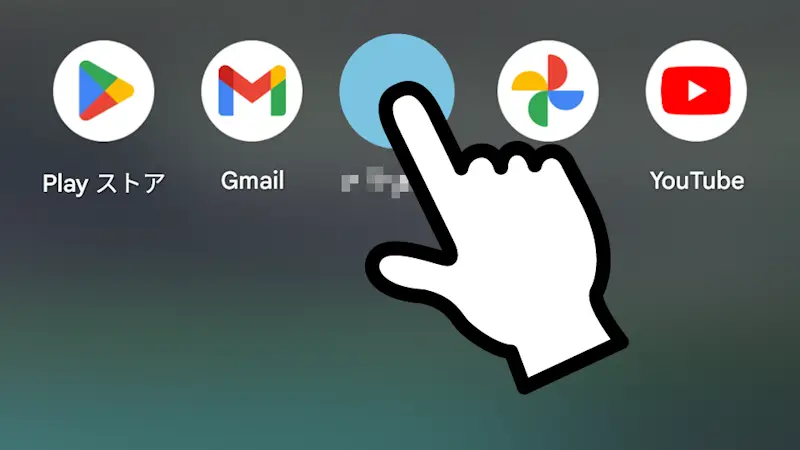「タッチパネルの一部が反応しない」と言う場合、ペイント系アプリで簡単に確認することができます。また、Pixelシリーズではプリインストールされている専用のアプリを使って診断することができます。
「タッチ切れ」とは?
「タッチパネルの一部が反応しない」と言う状態を指します。
以前に不具合によって発生した際にはアップデートによって改善されましたが、最近では他のスマートフォンでも同じような現象に悩まされる人が居るようで「ゲームができない」「ステータスバーが下せない」などと言われています。
原因は経年劣化やバッテリーの膨張による圧力など様々言われていますが、兎にも角にも実際にタッチ切れが発生しているかを確認してみると良いでしょう。
タッチパネルが反応しない部分は直接目で見ることはできませんが確認する方法があります。
確認するやり方
Pixelシリーズ
- 診断アプリの[Screen]より【Touch Panel】をタップします。
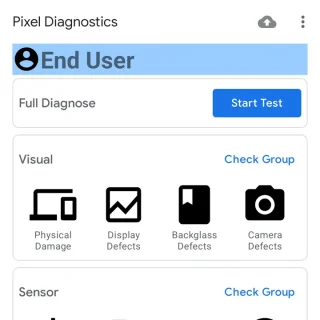
- 画面に表示された指示を確認し【Start】をタップします。
「Please plug the charger to check. Swaipe across the entire screen.(訳:確認するには充電器を接続してください。画面全体をスワイプします。)」
- 画面全体を指でなぞります。
全ての部分をなぞると次のテストに進みます。
- [赤い丸]に指三本でタッチし[緑の丸]までスワイプします。
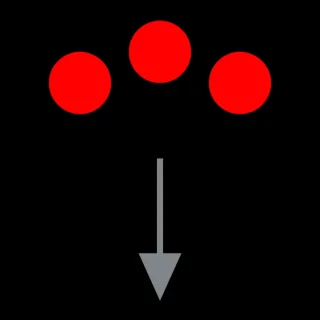
Pixelシリーズでのやり方は以上です。
その他
- 任意のペイント系アプリをダウンロード&インストールします。
https://play.google.com/store/apps/details?id=com.simplemobiletools.draw
- アプリより指でなぞります。
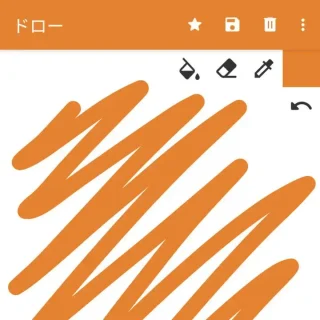
確認するやり方は以上です。
タッチ切れが発生していると、できることが限られるので注意してください。